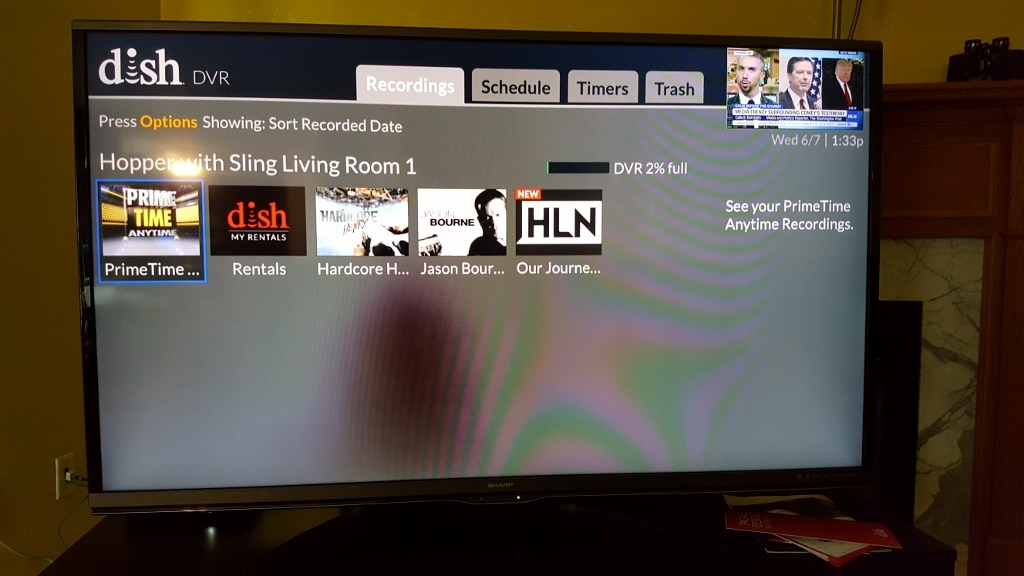Sådan overføres kontakter fra Android til iPhone, så alle kontakter gemmes, overføre kontakter fra Android til iPhone 6, 7, 8, 11,12,13 – import uden tab af data, arbejdsmetoder i 2022-2023. De brugere, der for nylig har anskaffet sig en ny smartphone, er interesseret i, hvordan man overfører alle kontakter fra Android til iPhone. Der er flere måder at importere en telefonbog på, som vil blive diskuteret nedenfor.
- Sådan overføres kontakter fra Android til iPhone – alle importmetoder uden og med tab af data
- Sådan overfører du kontakter fra Android-telefon til iphone-sim-kort
- Sådan overføres kontakter fra iPhone til Android via bluetooth
- Vi bruger applikationen
- Sådan overføres kontakter fra Android til iPhone 11, 13 og andre populære modeller efter aktivering
- Hvad hvis der ikke er nogen kontakter på Apple-smartphonen efter importproceduren – hvorfor og hvad skal man gøre
- Hvad hvis ikke alle poster blev overført – hvorfor sker det, og hvad skal man gøre
Sådan overføres kontakter fra Android til iPhone – alle importmetoder uden og med tab af data
For dem, der allerede har købt en ny “æble”-telefon, eller bare vil gøre det, vil spørgsmålet helt sikkert opstå, hvordan man overfører alle kontakter fra Android til iPhone. På grund af de korrekte handlinger vil poster fra telefonbogen, der blev gemt på den gamle enhed, ikke gå tabt.
Sådan overfører du kontakter fra Android-telefon til iphone-sim-kort
Den nemmeste måde er at overføre kontakter fra Android til et SIM-kort. Det er nok at gemme alle numrene på SIM-kortet og indsætte det i bakken på den nye telefon. Men det er værd at være opmærksom på, at op til 255 kontakter kan gemmes på et SIM-kort.
Hvis telefonbogen indeholder flere numre, bliver du nødt til at lede efter en alternativ måde at sende alle kontakter fra Android til iPhone. Først skal du sikre dig, at opkaldslisten er gemt på SIM-kortet og ikke på selve enheden. I dette tilfælde er det nødvendigt at udføre følgende sekvens af trin:
- Åbn systemapplikationen “Kontakter” på din gadget.

- Gå til telefonbogsindstillingerne ved at trykke på ikonet med tre prikker.
- Klik på Importer/Eksporter kontakter.

- Dernæst skal du vælge muligheden “Eksporter til drevet: SIM”.
- Derefter bliver du spurgt, fra hvilken kilde du vil kopiere numrene: fra telefonbogen, Google eller messenger.
- Marker de nødvendige numre med afkrydsningsfelter og bekræft dit valg.
Sådan overføres kontakter fra iPhone til Android via bluetooth
Der er en anden metode, der giver dig mulighed for at importere kontakter fra Android til iPhone uden at miste data. Du kan ty til det, hvis der er akkumuleret et imponerende antal telefonnumre på din smartphone. Alle kontakter kan kombineres til én arkivfil. Algoritmen af handlinger om, hvordan man overfører kontakter fra Android til iPhone via Bluetooth inkluderer:
- Gå til standardapplikationen “Kontakter” på din Android-enhed.
- Udvid indstillingerne ved at klikke på ellipsesymbolet i højre hjørne øverst på skærmen.
- Foretag et valg til fordel for “Importer / Eksporter kontakter”.
- Klik derefter på punktet “Send kontakter”.
- Telefonbogen vil blive vist på skærmen, hvor du kan markere de kontakter, som du vil eksportere til en ny iPhone.
- Tryk derefter på knappen “Send” og angiv metoden til at sende filen med de gemte telefonnumre. I dette tilfælde kan du bruge en e-mailadresse, instant messengers, cloud storage eller Bluetooth.

- For at overføre kontakter fra Android til iPhone skal du downloade det sendte arkiv til din smartphone.
Det sker, at ejeren af gadget’en var nødt til at eksportere ikke hele telefonbogen, men kun ét nummer. For eksempel at sende nogen dine kontaktoplysninger. Trin-for-trin instruktioner om, hvordan du overfører kontakter fra telefon til iPhone sim en efter en:
- Åbn listen over kontakter på en smartphone med Android OS.
- Fremhæv det ønskede nummer ved at holde navnet på abonnenten nede med fingeren. Der skulle vises en menu, der beder dig om at vælge slet- eller send-funktionen.
- Her skal du vælge indstillingen “Send” og angive det format, som oplysningerne skal sendes i: i form af tekst, en QR-kode eller en vCard-fil.

- Nu er det tilbage at finde en passende måde at sende en kontakt på den foreslåede liste, som beskrevet i de foregående instruktioner. Herefter vil nummeret blive videresendt til det rigtige sted.
En almindeligt anvendt metode til at importere fra Android til iPhone er at udføre synkroniseringsproceduren via en Google-konto. Rækkefølgen af handlinger vil være som følger:
- Start appen Indstillinger på din gamle enhed.
- Find punktet “Konti” der (afhængigt af OS-versionen og smartphone-modellen, kan den hedde anderledes).
- Find i den præsenterede Google-liste og marker den ønskede profil, hvis du er logget ind på flere konti på én gang.
- Modsat sektionen “Kontakter” skal du trække kontakten til tændt position.
- Åbn indstillingerne på den nye telefon, og vælg kolonnen “Adgangskoder og konti” der.

- Her skal du tilføje en Google-konto, gå til dens indstillinger og aktivere kontakten “Kontakter”. Denne metode kan også anvendes på iPad.
Vi bruger applikationen
Blandt andet giver overførsel af kontakter fra Android til iPhone-applikation dig også mulighed for at kopiere mobilnumre til en anden smartphone. Hvis der er behov for at skifte til en ny enhed, skal du eksportere ikke kun telefonbogen, men også resten af brugerdataene. Du kan overføre kontakter fra Android og andre filer på én gang ved hjælp af værktøjet Flyt til iOS. I dette tilfælde skal du installere denne applikation på en gammel smartphone og tænde for iPhone. Derudover er der lignende programmer designet til at importere data. Man skal huske på, at softwaren kun kan fungere, første gang du starter enheden. Hvis smartphonen har været brugt før, skal du udføre en fabriksnulstilling. Ellers vil operativsystemet tilbyde at kopiere dataene fra den gamle mobile enhed til iPhone. På nuværende tidspunkt er det værd at bruge Flyt til iOS-funktionaliteten. Dernæst skal du følge anvisningerne for at konfigurere synkronisering mellem enheder. Ud over kontaktlisten kan du kopiere galleriet, installerede applikationer og andre filer. Trin-for-trin guide til, hvordan du overfører kontakter fra Android til iPhone ved hjælp af Overfør til iOS-appen:
Trin-for-trin guide til, hvordan du overfører kontakter fra Android til iPhone ved hjælp af Overfør til iOS-appen:
- Installer denne mobilapplikation på din Android-telefon.
- Kør det installerede program og accepter fortrolighedspolitikken ved at klikke på knappen “Fortsæt”.
- Derefter skal du give adgang til enhedens placering.
- Derefter vises en besked på skærmen, hvor du bliver bedt om at indtaste en engangskode.
- Nu skal du tænde din iPhone. Når du starter det første gang, bliver du bedt om at konfigurere sprog- og netværksindstillingerne. Derefter vises vinduet Apps & Data. Her skal du bruge knappen “Overfør data fra Android” og klikke på “Fortsæt”.
- Vent, indtil den 6-cifrede kode vises på skærmen.
- Vend tilbage til Android og indtast denne kombination, der kom til iPhone. Derefter skulle dataoverførselsmenuen vises.
- Den første enhed vil vise en meddelelse om, at en iPhone er blevet fundet. Her skal du trykke på knappen “Forbind”.
- Nu er det tilbage at vælge den type filer, du vil overføre til en ny telefon, for eksempel kontakter, korrespondance, mediebibliotek, konti og andre vigtige data. For at fortsætte skal du klikke på knappen af samme navn.
- Processen med at overføre information starter, hvis afslutning er værd at vente på. Indtil da anbefales det at lægge begge smartphones til side. Udførelsestiden for proceduren afhænger af størrelsen af filerne.
- Når overførslen er gennemført, skal du fortsætte med at konfigurere din iPhone ved at oprette et Apple ID.
Sådan overfører du kontakter fra Android til iPhone: hurtigt og nemt uden at miste kontakter og data: https://youtu.be/lgH1S1_XVFY
Sådan overføres kontakter fra Android til iPhone 11, 13 og andre populære modeller efter aktivering
Den nemmeste måde at importere alle kontakter fra Android til iPhone 11 og ældre modeller er at oprette en VCF-fil. Eksportprocessen er ikke fundamentalt forskellig for forskellige iOS-modeller. Når du gør det, skal du følge disse instruktioner:
- Fra din Android-enhed skal du gå til appen Kontakter.
- Aktiver indstillingen “Eksporter” i indstillingerne.
- Foretag et valg til fordel for at oprette en VCF-fil, og klik på knappen “Gem”.
- Send denne fil til iPhone via e-mail.

- Download VCF og kør den på en ny smartphone.
Mange ejere af nye “æble”-enheder spekulerer på, hvordan man overfører alle kontakter fra Android til iPhone 13/14. I dette tilfælde er det praktisk at bruge et tredjepartsprogram MobileTrans-Phone Transfer. Begge smartphones skal være tilsluttet pc’en. Tilslutningen sker via en USB-port. Du skal installere Wondershare MobileTrans-værktøjet. Programmet skal angive alle de filer, der skal overføres. Når proceduren er afsluttet, vises en meddelelse.
Tilslutningen sker via en USB-port. Du skal installere Wondershare MobileTrans-værktøjet. Programmet skal angive alle de filer, der skal overføres. Når proceduren er afsluttet, vises en meddelelse.
Hvad hvis der ikke er nogen kontakter på Apple-smartphonen efter importproceduren – hvorfor og hvad skal man gøre
Der kan opstå problemer med operativsystemets kompatibilitet under migreringsprocessen. Hvis du ikke kan overføre data direkte, kan du prøve at gøre det via en computer, som beskrevet ovenfor. Før du kopierer kontakter fra Android til iPhone, skal du sørge for, at den har nok hukommelse til at rumme alt indholdet. Ellers bliver du nødt til at slette unødvendige filer, for at alt kan flytte med succes. Du bør også kontrollere, om Wi-Fi-netværket er tilsluttet.
Samtidig bør du ikke bruge applikationer på nuværende tidspunkt, da processen kan blive afbrudt. Mobilt internet skal være midlertidigt deaktiveret. Derudover anbefales det at deaktivere Smart Network Switch-funktionen. Hvis dette ikke hjælper, anbefales det, at du genstarter dine enheder og prøver igen.
Sådan overfører du alle kontakter, billeder og andre data uden tab fra Android til iPhone 11 trådløst og via kabel: https://youtu.be/O6efCY83lXg
Hvad hvis ikke alle poster blev overført – hvorfor sker det, og hvad skal man gøre
Under importprocessen støder brugerne nogle gange på, at nogle af kontakterne ikke har flyttet sig. I dette tilfælde skal du kontrollere numrenes lagerplacering. Når du synkroniserer med en Google-konto, er det vigtigt at kontrollere, at adgang til kontakter er tilladt i indstillingerne. I dette tilfælde skal du logge ind på den samme konto. Efter at have synkroniseret enhederne, skal du fortsætte til afsnittet “Indstillinger” på iPhone. Udvid derefter punktet “Mail, adresser, kalendere.” Brug derefter indstillingen “Tilføj konto” ved at klikke på knappen “Andet”. Nu skal du vælge “CardDAV-konto til kontakter”. Her skal du klikke på knappen “Videresend” og vente på, at processen er fuldført.
Brug derefter indstillingen “Tilføj konto” ved at klikke på knappen “Andet”. Nu skal du vælge “CardDAV-konto til kontakter”. Her skal du klikke på knappen “Videresend” og vente på, at processen er fuldført.